Författare:
Alice Brown
Skapelsedatum:
23 Maj 2021
Uppdatera Datum:
1 Juli 2024
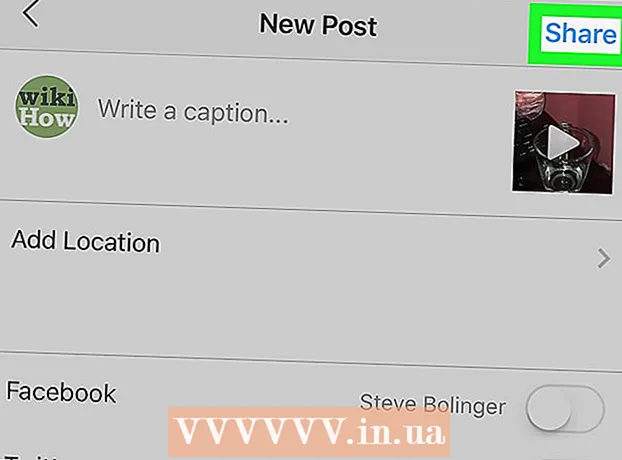
Innehåll
- Steg
- Del 1 av 2: Hur man skapar högkvalitativ video
- Del 2 av 2: Hur man laddar upp videor till Instagram
I den här artikeln visar vi dig hur du lägger upp en video av hög kvalitet inspelad i (eller uppskalad till) 4K-upplösning på Instagram. Instagram kommer att komprimera videon, men detta ger bilden mer detaljerad än om du komprimerar videon innan du laddar upp den.
Steg
Del 1 av 2: Hur man skapar högkvalitativ video
 1 Spela in 4K -video. Medan Instagram kommer att komprimera videon till dess exakta specifikationer, kommer 4K att bevara mer detaljer. Videon i denna upplösning blir tydligare och mer professionella.
1 Spela in 4K -video. Medan Instagram kommer att komprimera videon till dess exakta specifikationer, kommer 4K att bevara mer detaljer. Videon i denna upplösning blir tydligare och mer professionella. - Om du har en 1080p -video kan du uppskala den till 4K med en videoredigerare som Premiere eller Final Cut Pro.
- Du kan också använda Freemake (Windows) och Handbrake (Windows, macOS, Linux) för att öka upplösningen.
- Videon för Instagram måste vara minst 3 sekunder och inte längre än 60 sekunder.
 2 Spara eller exportera videor i 4K -upplösning. För att göra detta, välj följande alternativ:
2 Spara eller exportera videor i 4K -upplösning. För att göra detta, välj följande alternativ: - Codec: H.264
- Lov: 4K (3840 x 2160)
 3 Kopiera videon till din mobila enhet (smartphone, surfplatta). För att säkerställa att videokvaliteten inte försämras under rippningen, gör följande:
3 Kopiera videon till din mobila enhet (smartphone, surfplatta). För att säkerställa att videokvaliteten inte försämras under rippningen, gör följande: - Använd AirDrop för att kopiera videor från Mac -datorn till iPhone / iPad.
- Använd VLC -mediaspelare för att kopiera videor från Windows -dator till iPhone / iPad.
- Installera VLC på din dator och mobila enhet.
- Starta VLC på iPhone / iPad, öppna huvudmenyn för det här programmet och välj "Överför över WiFI".
- Ta reda på IP -adressen för iPhone / iPad med stegen i den här artikeln.
- Ange IP -adressen för din smartphone / surfplatta i adressfältet i en webbläsare på din dator och dra sedan videofilen till webbläsarfönstret.
- I VLC på din mobila enhet trycker du på en video, trycker på delningsikonen och sedan på Spara video för att spara videofilen på din enhet.
- Använd en USB -kabel för att kopiera videor från din Windows -dator till din Android -enhet.
- Använd Dropbox för att kopiera videor från din Mac till din Android -enhet.
Del 2 av 2: Hur man laddar upp videor till Instagram
 1 Starta Instagram -appen på din mobila enhet. Knacka på den rosa-lila-orange kameraformade ikonen på startskärmen eller applådan (Android).
1 Starta Instagram -appen på din mobila enhet. Knacka på den rosa-lila-orange kameraformade ikonen på startskärmen eller applådan (Android).  2 Klicka på "+" -ikonen inuti rutan. Den ligger längst ner och i mitten av skärmen.
2 Klicka på "+" -ikonen inuti rutan. Den ligger längst ner och i mitten av skärmen.  3 Gå till fliken Bibliotek. Du hittar den i det nedre vänstra hörnet av skärmen. Gör detta bara om någon video har öppnats eller om enhetens kamera har slagits på.
3 Gå till fliken Bibliotek. Du hittar den i det nedre vänstra hörnet av skärmen. Gör detta bara om någon video har öppnats eller om enhetens kamera har slagits på.  4 Välj en video och klicka Ytterligare. Videon går över i redigeringsläge.
4 Välj en video och klicka Ytterligare. Videon går över i redigeringsläge.  5 Redigera videon (om du vill) och tryck på Ytterligare.
5 Redigera videon (om du vill) och tryck på Ytterligare.- Svep genom filtren längst ned på skärmen och tryck sedan på ett av dem för att välja det.
- Om du bara vill ladda ner en del av videon trycker du på Trimma längst ned på skärmen och använder sedan skjutreglagen för att välja önskad del av videon.
- Om du kommer att använda videon som omslag klickar du på Omslag och gör ditt val.
 6 Lägg till bildtext och taggar (om du vill). Om du anger text i fältet högst upp på skärmen visas den under videon på flödet. Du kan också märka din plats och platsen för andra Instagram -användare som finns i videon.
6 Lägg till bildtext och taggar (om du vill). Om du anger text i fältet högst upp på skärmen visas den under videon på flödet. Du kan också märka din plats och platsen för andra Instagram -användare som finns i videon.  7 Klicka på Dela detta. Videon av hög kvalitet laddas upp till Instagram och visas i ditt flöde.
7 Klicka på Dela detta. Videon av hög kvalitet laddas upp till Instagram och visas i ditt flöde. - Eftersom nedladdningen är en stor fil visas videon på bandet om några sekunder.



